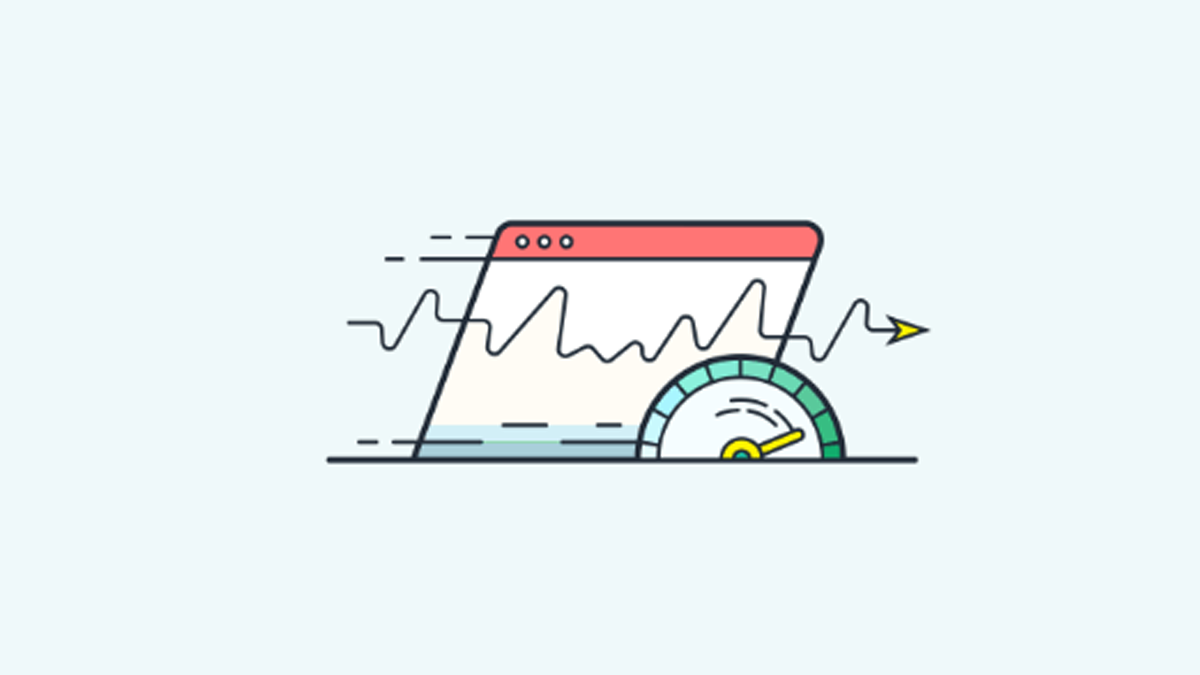
Menü
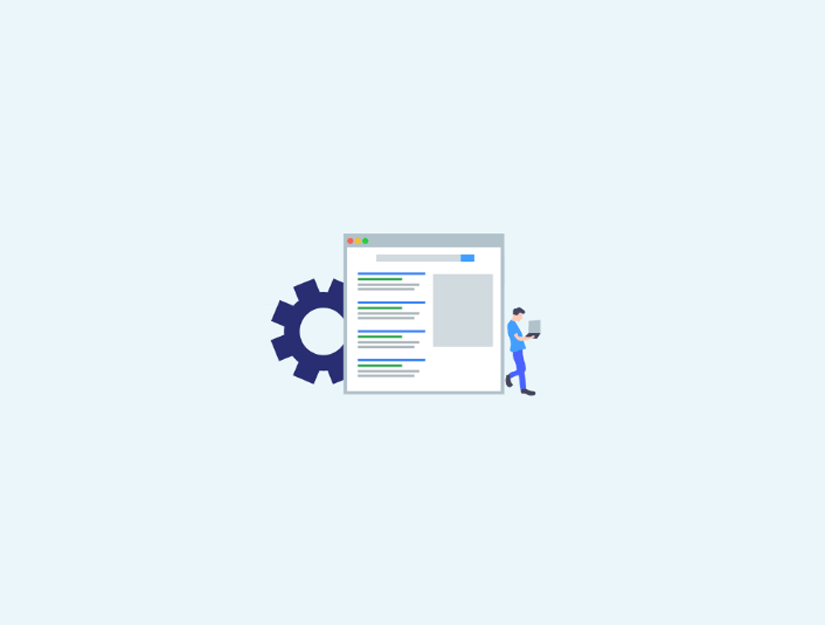
Son zamanlarda okuyucularımızdan biri bize WordPress sitesini Google gibi arama motorlarına nasıl gönderebileceğimizi sordu?
Arama motorları, çoğu web sitesi için en büyük trafik kaynağıdır. Bu nedenle, web sitenizin sayfalarını kolayca bulup sıralayabilmelerini sağlamak önemlidir.
Bu makalede, web sitenizi arama motorlarına nasıl kolayca gönderebileceğinizi ve sitenize trafik çekmeye nasıl başlayacağınızı göstereceğiz.

Bu kapsamlı bir rehber olduğundan, bu makaledeki farklı bölümlere doğrudan atlamak için lütfen aşağıdaki hızlı bağlantıları kullanmaktan çekinmeyin.
Arama Motorlarına Web Sitenizi Göndermeniz Gerekiyor mu?
Web Sitenizi Google’a Nasıl Gönderebilirsiniz
Hepsi Bir Arada SEO ile WordPress Site Haritası Oluşturma
Web Sitenizi Bing, Yahoo ve DuckDuckGo’ya
Nasıl Gönderebilirsiniz Web Sitenizin Dizine Eklendiğini Nasıl Kontrol Edebilirsiniz ?
Web Sitesi Gönderme Hizmeti Kullanmalısınız?
Web Sitenizi Arama Motorlarına Gönderme Hakkında Sorun Giderme ve SSS
Do You Need to Submit Your Website to Search Engines?
No, you do not have to submit your website to search engines. Most search engine bots can automatically find your website if it has been mentioned on other sites.
However for WordPress websites, we recommend submitting it manually because it will help you get discovered faster.
Why you should submit your website to search engines?
If you are just starting a new business or a blog, then search engines are the most important source of free website traffic. This means you can grow your business online without a lot of money.
Unlike paid traffic from ads, organic search traffic is free, and you don’t need to pay search engines for that.
Daha da önemlisi, gönderim süreci oldukça basittir, ücretsizdir ve daha sonra işinizi büyütmenize yardımcı olacak çeşitli araçlara erişim sağlar.
Bununla birlikte, WordPress web sitenizi arama motorlarına nasıl göndereceğinize bir göz atalım.
Web Sitenizi Google’a Gönderme
Google, gezegendeki en büyük ve en popüler arama motorudur. Çoğu web sitesi için, Google genellikle trafiklerinin en büyük kaynağıdır.
Web sitenizi Google’a göndermek için Google Search Console’a kaydolmanız gerekir. Web sitesi sahiplerinin, web sitelerinin arama sonuçlarında nasıl performans gösterdiğini görmelerine yardımcı olmak için Google tarafından sunulan ücretsiz bir araçtır.
Kaydolmak ücretsiz ve kolaydır. Google Arama Konsolu web sitesine gidin ve ‘Şimdi başla’ düğmesine tıklayın.
Oturum açmak veya yeni bir hesap oluşturmak için mevcut Google hesabınızı kullanabilirsiniz.
Ardından, Google sizden web sitenizin alan adını girmenizi isteyecektir. Doğrulaması daha kolay olduğu için buradaki URL öneki seçeneğini kullanmanızı öneririz.
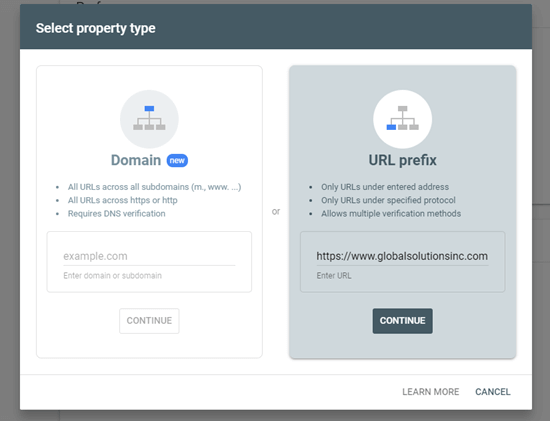
Bu seçeneği seçtikten sonra, web sitenizi doğrulamak ve Google’a göndermek için HTML etiketi yöntemini kullanın. Genişletmek için HTML etiketi seçeneğini tıklamanız ve ardından ‘Kopyala’ düğmesine tıklayarak kodu kopyalamanız yeterlidir.
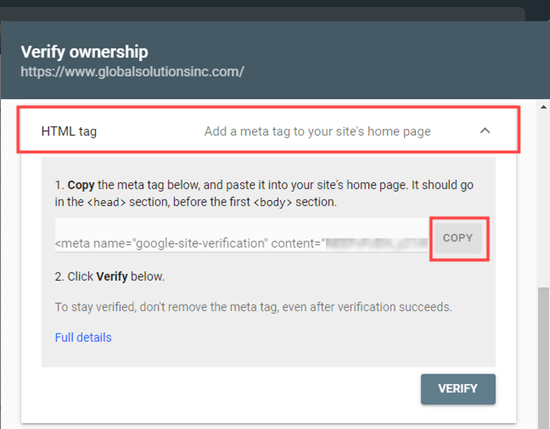
Şimdi bu kodu web sitenize eklemenin birden fazla yolu var. Size en kolay iki yöntemi göstereceğiz ve size en uygun olanı seçebilirsiniz.
1. Tümü Bir Arada SEO Kullanarak WordPress’e Doğrulama Kodu Ekleme
Bunu yapmanın en kolay yolu, piyasadaki en iyi WordPress SEO eklentisi olan Hepsi Bir Arada SEO’yu kullanmaktır. Herhangi bir SEO jargonu öğrenmeden web sitenizi arama motorları için optimize etmenizi sağlar.
Öncelikle All in One SEO eklentisini kurmanız ve etkinleştirmeniz gerekir. Daha fazla ayrıntı için, bir WordPress eklentisinin nasıl kurulacağına dair adım adım kılavuzumuza bakın.
Daha sonra, Hepsi Bir Arada SEO »Genel Ayarlar» Web Yöneticisi Araçları sayfasını ziyaret etmeniz ve Google Arama Konsolu seçeneğini tıklamanız gerekir.

Bundan sonra, HTML meta etiketinizdeki içerik değerini “Google Doğrulama Kodu” kutusuna yapıştırmanız gerekir. İstediğiniz kısım, uzun sayı ve harf dizisidir.
Ekranın üst kısmındaki ‘Değişiklikleri Kaydet’ düğmesine tıklamayı unutmayın.
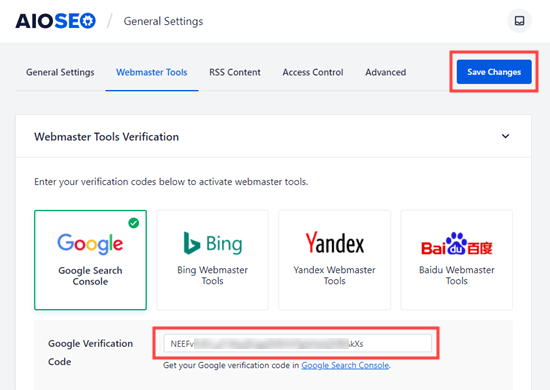
Üstbilgi ve Altbilgi Eklemeyi Kullanarak WordPress’e Doğrulama Kodu Ekleme
Hepsi Bir Arada SEO eklentisini kullanmıyorsanız, WordPress sitenize Google Arama Konsolu doğrulama kodunu eklemek için bu yöntemi kullanabilirsiniz.
Öncelikle, Üstbilgi ve Altbilgi Ekle eklentisini kurmanız ve etkinleştirmeniz gerekir. Daha fazla ayrıntı için, bir WordPress eklentisinin nasıl kurulacağına dair adım adım kılavuzumuza bakın.
Etkinleştirdikten sonra, WordPress yöneticinizde Ayarlar »Üstbilgi ve Altbilgi Ekle sayfasına gidin. Ardından, tüm HTML meta etiketini ‘Başlığa Komut Dosyaları’ kutusuna yapıştırın.
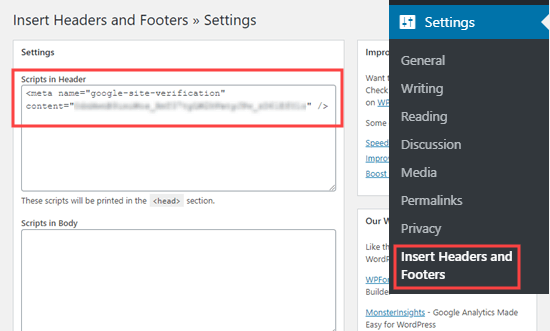
Ardından, sayfanın altındaki Kaydet düğmesini tıkladığınızdan emin olun.
Meta etiketi iki yöntemden birini kullanarak sitenize ekledikten sonra, Google Arama Konsoluna geri dönün ve HTML etiketi yöntemi için “Doğrula” düğmesini tıklayın.
Şimdi Google Arama Konsolunda sitenizin doğrulandığını bildiren bir başarı mesajı görmelisiniz.
Daha fazla yardıma ihtiyacınız olursa, WordPress sitenizi Google Arama Konsoluna ekleme konusunda adım adım kılavuzumuza bakın.
Hepsi Bir Arada SEO ile XML Site Haritası Oluşturma
WordPress’teki bir XML site haritası, tüm yayınlarınız ve sayfalarınız dahil olmak üzere web sitenizdeki tüm içeriğin bir listesidir. Arama motoru botlarının içeriğinizi daha hızlı keşfetmesine ve arama sonuçlarında göstermeye başlamasına yardımcı olur.
WordPress 5.5 güncellemesinde, XML site haritaları yerleşik bir özellik olarak eklenmiştir. Ancak bu site haritaları çok basittir ve kolayca özelleştirilemez.
Site haritanızı oluşturmak için Hepsi Bir Arada SEO kullanmanızı öneririz.
All in One SEO, eksiksiz WordPress SEO araç setidir ve kapsamlı bir site haritası oluşturucu içerir.
Gereksiz veya yinelenen içeriği hariç tutarak XML site haritalarınızı özelleştirmenize olanak tanır. Ayrıca WooCommerce, haber site haritası ve video site haritaları için güçlü özel site haritalarına sahiptirler. Bu, işletmeniz büyüdükçe size SEO’da bonus avantaj sağlar.
Öncelikle All in One SEO eklentisini kurmanız ve etkinleştirmeniz gerekir. Daha fazla ayrıntı için, bir WordPress eklentisinin nasıl kurulacağına dair adım adım kılavuzumuza bakın.
Aktivasyon üzerine, All in One SEO otomatik olarak site haritanızı oluşturacaktır.
Görüntülemek için, WordPress yöneticinizdeki Hepsi Bir Arada SEO »Site Haritaları sayfasına gidin. Ardından, ‘Site Haritasını Aç’ düğmesini tıklayın.
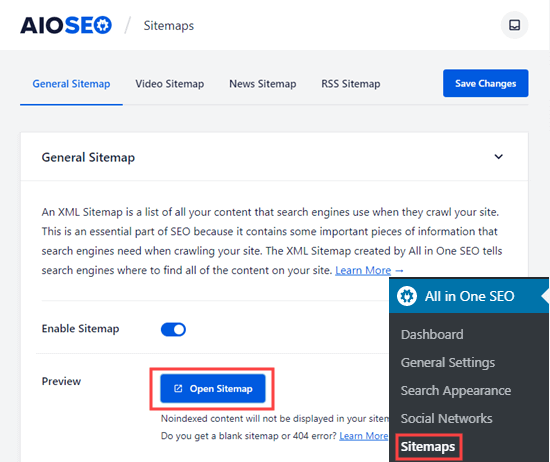
Daha sonra sitenizin site haritası dizinini göreceksiniz. Bu, All in One SEO’nun oluşturduğu tüm site haritalarına bağlanır.
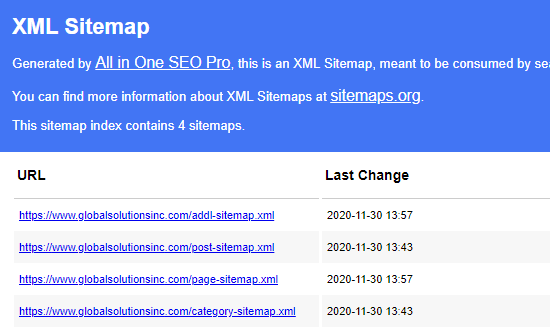
Not: Hepsi Bir Arada SEO, birden fazla site haritası oluşturur, çünkü büyük site haritalarını bölmek en iyi uygulamadır. Farklı içerik türleri için farklı site haritaları kullanarak, site haritalarınız hızlı bir şekilde yüklenir ve web siteniz büyüdükçe bile yönetilebilir bir boyut olur.
Lütfen bu sayfayı açık tutun veya daha sonra eğiticide ihtiyaç duyacağınız için sayfa URL’sini kaydedin.
İsterseniz, her bir site haritasında listelenen içeriği görmek için bağlantılardan herhangi birine tıklayabilirsiniz. İşte demo web sitemizdeki sayfaların site haritası.
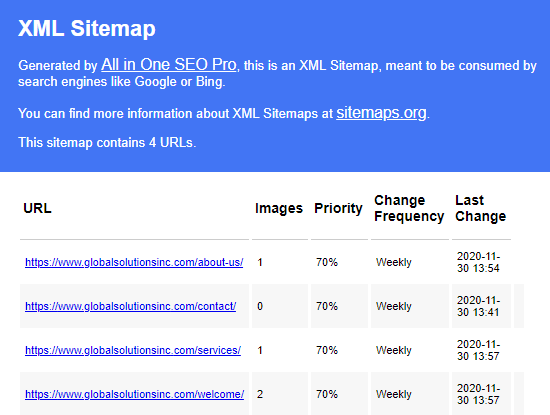
XML Site Haritanızı Google Arama Konsoluna ekleyin
Artık XML site haritanızı oluşturduğunuza göre, bir sonraki adım Google’ın onu hızlı bir şekilde keşfetmesine yardımcı olmaktır.
Bunu yapmanın en kolay yolu Google Arama Konsolunu kullanmaktır.
Google Arama Konsolu hesabınıza giriş yapmanız ve ardından sol taraftaki araç çubuğundaki Site Haritaları bağlantısını tıklamanız yeterlidir:
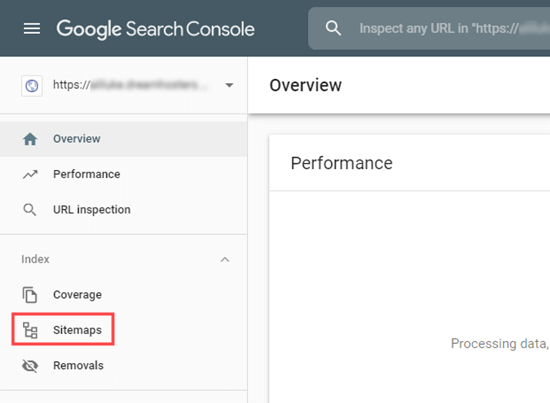
Google Arama Konsolu, web sitenizin etki alanını buraya zaten koydu. Tek yapmanız gereken, kutuya sitemap.xml yazıp Gönder düğmesini tıklamaktır.
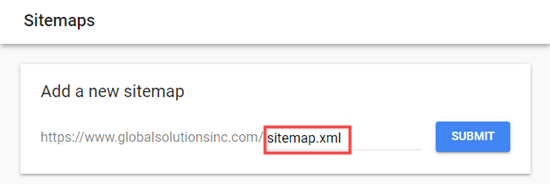
Search Console, site haritasının başarıyla gönderildiğini bildirmek için size bir mesaj göstermelidir. Web sitenizin site haritasını ‘Gönderilen site haritaları’ listesinde de göreceksiniz.
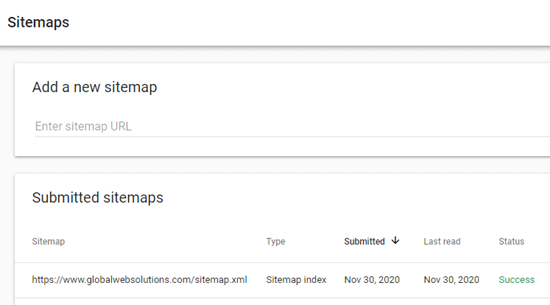
Web Sitenizi Bing, Yahoo ve DuckDuckGo’ya Nasıl Gönderebilirsiniz
Google,% 92’lik bir pazar payıyla arama motoru pazarına tamamen hakimdir. Ancak, Bing, Yahoo ve DuckDuckGo gibi diğer arama motorları web siteniz için hala önemli bir trafik kaynağı olabilir.
Web Sitenizi Bing, Yahoo ve DuckDuckGo’ya Gönderme Web
sitenizi Bing’e göndermek için, Bing Web Yöneticisi Araçları’na kaydolmanız gerekir.
Başlamak için Oturum Aç düğmesini tıklamanız yeterlidir. Ardından Microsoft, Google veya Facebook hesabınızı kullanarak oturum açın.
Ardından, Bing sizden sitenizi eklemenizi isteyecektir. ‘Sitenizi manuel olarak ekleyin’ seçeneğini kullanmanızı öneririz. Güvenilir bir şekilde çalışır ve sitenizi Google Arama Konsolu ile doğrulamanızı gerektirmez.
Bundan sonra, web sitenizin alan adını (URL) girmeniz ve ardından ‘Ekle’ düğmesini tıklamanız yeterlidir.
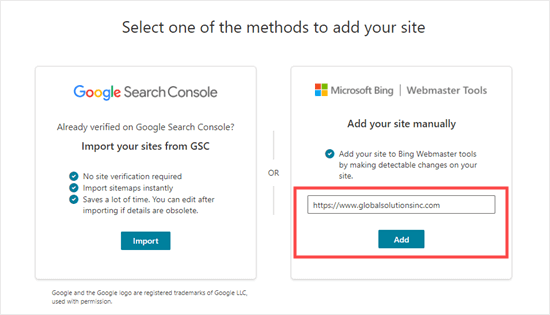
Ardından, bazı doğrulama yöntemi seçenekleri göreceksiniz. İlk olarak, HTML Meta Etiket yöntemine tıklayın. Bu ayrıntıları açacaktır. Ardından, meta etiketi kopyalamak için ‘Kopyala’ düğmesini tıklayın.
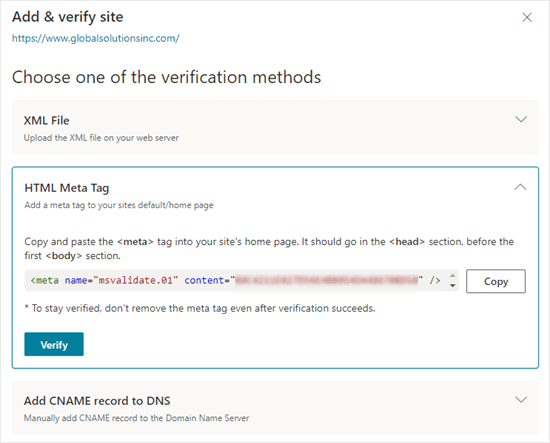
Meta etiketi sitenize eklemenin en kolay yolu All in One SEO kullanmaktır. WordPress kontrol panelinizde Hepsi Bir Arada SEO »Genel Ayarlar» Web Yöneticisi Araçları sayfasına gidin.
Ardından, Bing Web Yöneticisi Araçları seçeneğini tıklayın.
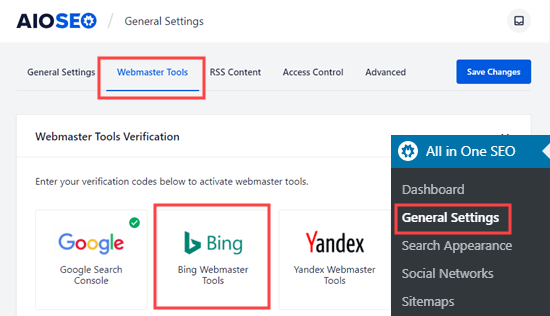
Bu, Bing doğrulama kodunu girebileceğiniz kutuyu açacaktır. Bu, Bing meta etiketindeki içerik değerini oluşturan uzun sayı ve harf dizisidir.
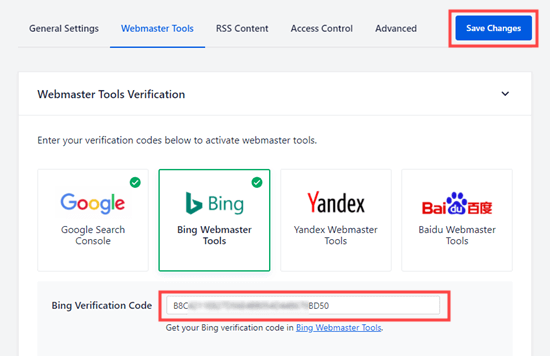
Alternatif olarak, WordPress için ücretsiz Üstbilgi ve Altbilgi Ekleme eklentisini yükleyebilirsiniz.
Etkinleştirdikten sonra, WordPress yöneticinizde Ayarlar »Üstbilgi ve Altbilgi Ekle sayfasına gidin. Ardından, tüm HTML meta etiketini ‘Başlığa Komut Dosyaları’ kutusuna yapıştırın.
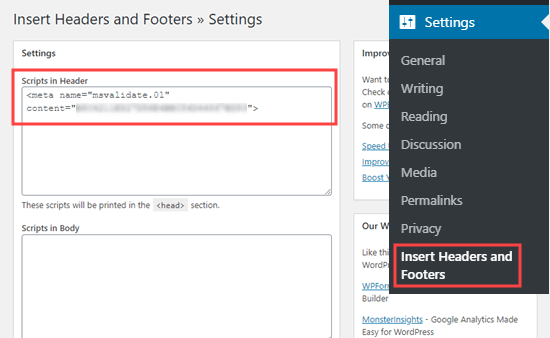
Sayfanın aşağısındaki ‘Kaydet’ düğmesine tıklamayı unutmayın.
Bundan sonra, Bing Web Yöneticisi Araçları’na dönmeniz ve Doğrula düğmesini tıklamanız gerekir. Sitenizin eklendiğini bildiren bir başarı mesajı görmelisiniz.
Ardından, sol taraftaki kenar çubuğunda bulunan Site Haritaları sekmesini tıklayın. Ardından, ‘Site haritasını gönder’ düğmesini tıklayın.
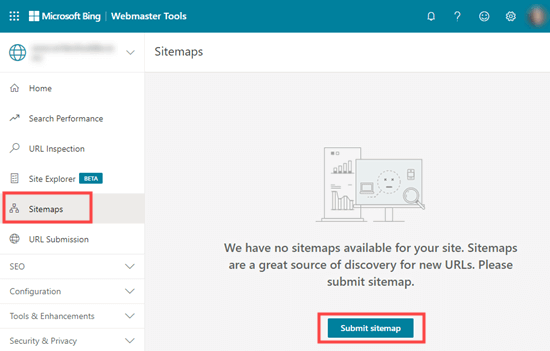
All in One SEO’nun sizin için oluşturduğu site haritası dizininin URL’sini yapıştırmanız gerekir. Bu, sonunda sitemap.xml olan alan adınız olmalıdır.
Bundan sonra, ‘Gönder’ düğmesine tıklamanız yeterlidir.
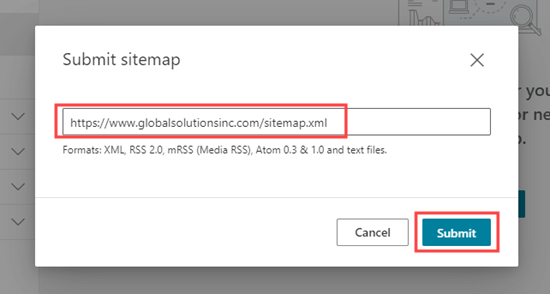
Artık site haritanızı Bing Web Yöneticisi Araçları’ndaki site haritası tablosunda göreceksiniz.
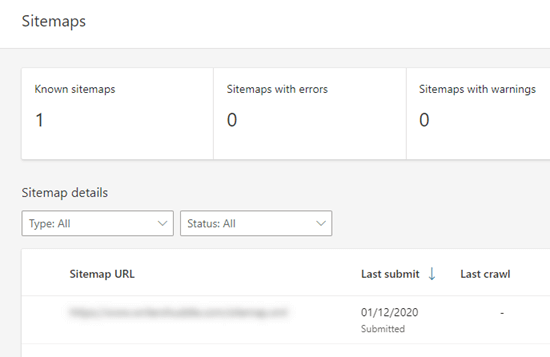
Siteniz Yahoo ve DuckDuckGo’nun Arama Sonuçlarında da Görünecek
Artık web sitenizi Bing’e gönderdiğinize göre, site otomatik olarak Yahoo’ya da gönderildi.
DuckDuckGo ayrıca Bing’in arama sonuçlarını kullanır. Bu, web sitenizi Bing’e göndererek, onu DuckDuckGo’da da indeksleyeceğiniz anlamına gelir.
Web Sitenizin Dizine Eklenmiş Olup
Olmadığını Kontrol Etme Web sitenizin dizine eklenip eklenmediğini kontrol etmenin en kolay yolu, seçtiğiniz arama motorunun ana sayfasına gidip arama terimi olarak site: yoursitename.com yazmanızdır.
MavisAgency web sitesi için arama motoruna site: mavisagency.com yazardık.
Siteniz dizine eklenmişse, içeriğinizin bir listesini görmelisiniz. Ana sayfanız normalde en üstte olacaktır.
Bu, Google, Yahoo, Bing ve DuckDuckGo dahil tüm popüler arama motorları için çalışır.
Bir Web Sitesi Gönderme Hizmeti Kullanmalı mısınız?
Hayır, WordPress blogunuzu veya web sitenizi arama motorlarına göndermek için bir web sitesi gönderim hizmeti kullanmamalısınız.
Bir web sitesi gönderme veya arama motoru gönderme hizmetlerini kullanmanın ek bir faydası yoktur. Ücretsiz bir şey yapmak için sizden özel bir ücret alırlar ve bunu kendiniz yapabilirsiniz.
Daha da önemlisi, bu gönderim hizmetleri web sitenizi, web sitenizin SEO’suna zarar verebilecek spam içerikli kaynaklara gönderebilir.
Web Sitenizi Arama Motorlarına Gönderme hakkında sorun giderme ve SSS
1. Sitemin arama motorlarında görünmesi ne kadar sürer?
Web sitenizin arama motorlarında görünmesi birkaç gün veya birkaç hafta sürebilir.
Sitenizi dizine eklemek arama motorlarına kalmıştır. Google’ı veya herhangi bir arama motorunu sitenizi daha hızlı indekslemeye zorlayamazsınız.
Ancak, arama motorlarının sitenizi olabildiğince kolay bulmasına yardımcı olmak için yukarıdaki talimatlarımızı uygulamalısınız. Sitenize bol miktarda geri bağlantı almak da süreci hızlandırmaya yardımcı olabilir.
2. Web sitemi gönderdim ancak arama motorlarında görünmüyor mu?
Öncelikle, sitenizin arama motorları tarafından görülebilir olup olmadığını kontrol edin. WordPress yöneticinizde, Ayarlar »Okuma sayfasına gidin ve ‘Arama motorlarının bu siteyi dizine eklemesini engelleyin’ kutusunun işaretlenmemiş olduğundan emin olun.
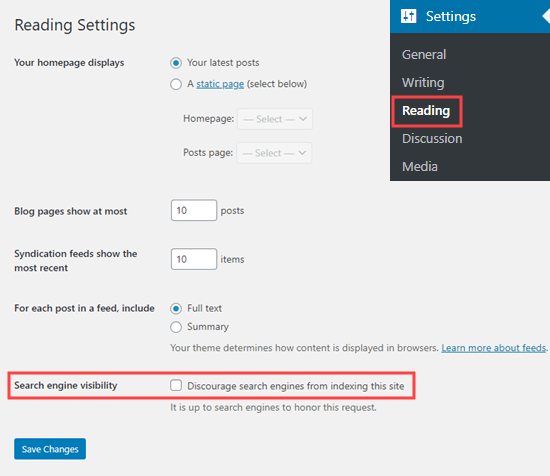
Kutu işaretliyse, arama motorlarının WordPress sitenizi taramasını durduruyor demektir. İşaretini kaldırıp ‘Değişiklikleri Kaydet’ düğmesini tıklamanız yeterlidir.
Bu ayar doğruysa, sabırlı olmanız yeterlidir. Google Search Console’un site haritanızı işlemesi bir gün kadar sürebilir.
3. Sitem arama motorlarında listeleniyor ancak hiç trafik alamıyorum?
Sitenize trafik çekemiyorsanız, bunun nedeni arama motoru sonuçlarında çok düşük sıralamada olması olabilir. Sitenizin SEO’su (arama motoru optimizasyonu) hakkında ayrıntılı öneriler almak için All in One SEO kullanmalısınız.
Özellikle, sitenizin içeriğinde anahtar kelimeleri uygun şekilde kullanmak önemlidir.
Bu anahtar kelime araştırma araçlarını daha fazla SEO optimize edilmiş içerik yazmak için de kullanabilir ve web sitenizin trafiğini artırmak için 27 kanıtlanmış ipucumuzu uygulayabilirsiniz.
4. Web sitemi arama motorlarına ücretsiz olarak nasıl gönderebilirim?
Yukarıda ele aldığımız tüm yöntemler ücretsizdir. Sitenizin arama motorlarına gönderilmesi için ödeme yapmamanızı öneririz.
Google Arama Konsolu ve Bing Web Yöneticisi Araçları ile hesap oluşturmak ücretsizdir. Bunların hiçbiri herhangi bir ücret talep etmiyor.
Arama motorları sitemi nasıl bulur?
Arama motorları, sürekli olarak web’de yeni web sayfaları aramak için otomatik yazılım kullanır. Bu yazılıma genellikle arama botları, web tarayıcısı veya örümcek adı verilir. Yeni sayfaları arama sürecine ‘tarama’ denir.
Web tarayıcısı, yeni sayfalar bulmak için bağlantılardan geçer. XML site haritasının bu kadar önemli olmasının nedeni budur. Sitenizdeki tüm içeriğe bağlantılar ve web tarayıcısının anlayabileceği onlar hakkında bilgi içerir.
6. Kullanabileceğim bir gönderi site listesi var mı?
Çok sayıda arama motoruna gönderme konusunda endişelenmenize gerek yok. En önemlisi Google.
Sitenizi Google’a gönderdikten sonra, onu Bing’e de göndermek iyi bir fikirdir. Bu, Yahoo ve DuckDuckGo’nun da sitenizi bulmasına yardımcı olur.
Göndermeyi düşünmeniz gereken diğer arama motorları yerel olanlardır. Örneğin, Rusya’dan daha fazla ziyaretçi almak istiyorsanız web sitenizi Yandex’e gönderebilirsiniz.
Arama Motorlarından gelen web sitesi trafiğini nasıl izlerim?
Arama motoru trafiğini izlemenin en kolay yolu MonsterInsights’ı kullanmaktır. WordPress için en iyi Google Analytics eklentisidir ve kullanıcılarınızın nereden geldiğini, hangi sayfaları görüntülediklerini ve web sitenizdeyken ne yaptıklarını görmenize olanak tanır.
Ayrıntılı talimatlar için, Google Analytics’in WordPress’e nasıl kurulacağına dair adım adım kılavuzumuzu izleyin.
Bu makaleyi beğendiyseniz, lütfen WordPress video eğiticileri için YouTube Kanalımıza abone olun. Bizi Twitter ve Facebook’ta da bulabilirsiniz.
furkansaglam.com’u yeni içerikler için takip edin!






Telif Hakkı © 2016 – 2024 Furkan Kenan Sağlam. Tüm hakları Saklıdır.
Mavis Agency® tescilli bir ticari markadır.
Mavis Agency tarafından yönetilmektedir | Mavis Agency tarafından WordPress barındırma | Sucuri tarafından WordPress Güvenliği.